windows突然不识别u盘怎么办 windows系统无法识别u盘解决方法
更新时间:2023-06-21 16:50:35作者:runxin
我们都知道,u盘作为用户日常办公的重要存储工具之一,很多用户也都有属于自己的品牌u盘设备,可是近日有用户在将u盘插入windows电脑之后,却莫名遇到了无法识别的情况,对此windows突然不识别u盘怎么办呢?以下就是关于windows系统无法识别u盘解决方法。
具体方法:
1、使用“Win+R”组合键打开运行窗口,输入compmgmt.msc命令,回车。
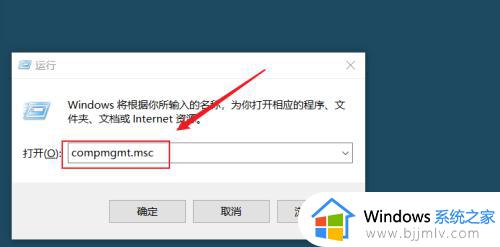
2、在打开的计算机管理界面中,鼠标右键【设备管理器】,依次选择【查看】-【显示隐藏的设备】
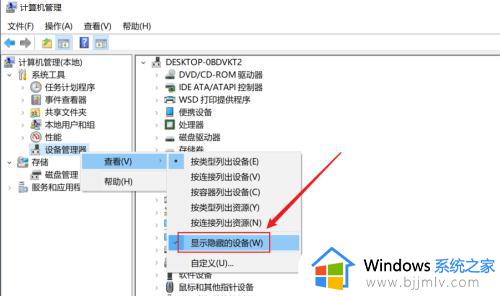
3、展开【通用串行总线控制器】,鼠标右键【USB大容量存储设备】,然后点击【卸载设备】
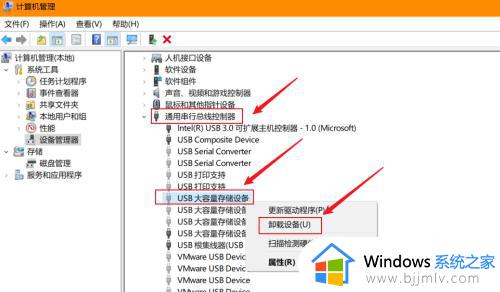
4、按照以上方法,继续卸载剩下的“USB大容量存储设备”驱动。
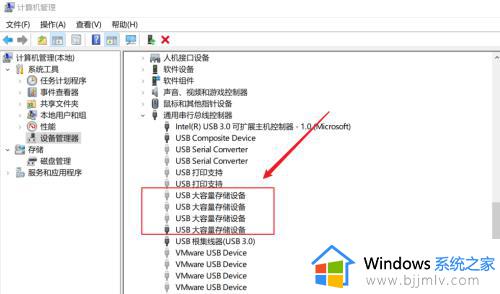
5、完成以上操作后,重新插拔U盘,发现电脑已正确识别到U盘啦。
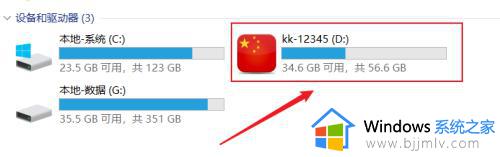
上述就是小编教大家的windows系统无法识别u盘解决方法了,有出现这种现象的小伙伴不妨根据小编的方法来解决吧,希望能够对大家有所帮助。
windows突然不识别u盘怎么办 windows系统无法识别u盘解决方法相关教程
- windows突然不识别u盘怎么办 window不能识别u盘解决方法
- windows无法个别识别u盘怎么办 windows电脑无法识别个别u盘解决方法
- u盘发烫不识别怎么办 u盘发热不识别的解决方法
- 电脑不能识别u盘怎么解决 电脑突然不能识别u盘解决方案
- 华硕笔记本电脑无法识别u盘怎么办 华硕笔记本电脑识别不了u盘处理方法
- 华为笔记本不识别u盘启动怎么办 华为笔记本无法识别u盘启动如何解决
- bios识别硬盘windows不识别怎么办 bios认硬盘windows下不认如何解决
- 笔记本识别不出u盘怎么办 笔记本识别不到u盘修复方法
- 电脑识别不了键盘usb设备怎么办?USB键盘无法识别怎么解决
- mac识别不了u盘怎么回事 mac u盘不显示如何解决
- 惠普新电脑只有c盘没有d盘怎么办 惠普电脑只有一个C盘,如何分D盘
- 惠普电脑无法启动windows怎么办?惠普电脑无法启动系统如何 处理
- host在哪个文件夹里面 电脑hosts文件夹位置介绍
- word目录怎么生成 word目录自动生成步骤
- 惠普键盘win键怎么解锁 惠普键盘win键锁了按什么解锁
- 火绒驱动版本不匹配重启没用怎么办 火绒驱动版本不匹配重启依旧不匹配如何处理
热门推荐
电脑教程推荐
win10系统推荐